컴퓨터에 연결
크리에이티브 액정 타블렛에는 Cintiq 디스플레이 스탠드와 다양한 액세서리 부품이 포함되어 있습니다. 제품 부품 및 액세서리는 액세서리 상자에 함께 포장되어 있습니다. 구성품 목록은 Cintiq 22HD 정보를 참조하십시오. 스탠드 설치에 대한 지침은 Cintiq 22HD 스탠드를 참조하십시오.
상자에서 Cintiq를 꺼내어 사용할 준비를 마쳤으면 다음 단계를 완료하여 컴퓨터에 연결합니다.
비디오 케이블 선택 및 연결
- 컴퓨터가 다음과 같은 요구 사항을 충족하는지 확인합니다.
- PC의 경우:
- DVI 또는 VGA 포트.
- 사용 가능한 USB 포트.
- Mac의 경우:
- DVI 또는 VGA 포트나 DVI 어댑터에 대한 해당 미니 DisplayPort.
- 사용 가능한 USB 포트.
- 컴퓨터의 전원을 종료합니다.
- 컴퓨터에 디지털(DVI) 또는 아날로그(VGA) 포트가 있는지 확인합니다. 컴퓨터에 비디오 포트가 하나뿐인 경우 기존에 사용 중이던 모니터 코드를 빼거나 비디오 카드를 추가합니다. 최상의 결과를 얻으려면 Cintiq를 DVI-D 또는 DVI-I 카드에 연결합니다.
- 비디오 포트에 대한 연결 지침을 따릅니다.
경고: Cintiq와 함께 사용하도록 지정된 전원 어댑터만 사용하십시오. 전원 어댑터의 부적절한 사용은 Cintiq를 손상시킬 수 있습니다.
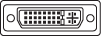 |
DVI-I: Cintiq 디스플레이 스탠드의 베이스에 있는 Cintiq 비디오 케이블을 컴퓨터 비디오 카드의 DVI 포트에 연결합니다. |
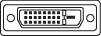 |
DVD-D: Cintiq 비디오 케이블 DVI-D 커넥터를 DVI-D 또는 DVI-I 카드에 연결합니다. |
 |
VGA: VGA 작동을 위해서는 Wacom 액세서리 DVI-I에서 VGA 간 연결 케이블이 필요합니다. 부품 및 액세서리 주문을 참조하십시오. Cintiq에서 DVI-D 케이블을 분리하고 VGA 어댑터 케이블에 대한 DVI-I로 교체합니다. 케이블 분리 및 교체를 참조하십시오. Cintiq와 비디오 카드 사이에 어댑터 케이블을 연결합니다. |
|
Mac Mini DisplayPort에 연결할 경우 적절한 활성 어댑터 케이블이 있어야 합니다. 현지 소매업체나 온라인 매장에 문의하여 케이블을 구입하십시오. Cintiq 비디오 케이블의 DVI-D 끝과 Mac 사이에 어댑터를 연결합니다. |
컴퓨터에 Cintiq 연결
- 컴퓨터의 비디오 카드에 비디오 케이블을 연결한 후 컴퓨터 또는 컴퓨터에 연결된 USB 허브의 사용 가능한 USB 포트에 USB 커넥터를 꽂습니다.
- Cintiq에 전원 어댑터를 연결합니다. 연결 다이어그램을 참조하십시오.
- 어댑터의 전원 케이블을 연결하고 어댑터의 플러그를 AC 전원 콘센트에 끼우십시오. 연결 다이어그램을 참조하십시오.
- Cintiq의 전원을 켭니다. 전원 LED에 주황색 불이 들어옵니다.
- 컴퓨터의 전원을 켭니다. Cintiq가 기본 모니터로 설치됩니다.
- 올바른 크기와 색상 해상도에 맞게 디스플레이 컨트롤 패널 설정을 구성합니다. 최상의 결과를 얻으려면 Cintiq를 최대(기본) 해상도 1920x1080으로 설정합니다.
- Cintiq에서 사용할 수 있는 해상도 크기에 대한 자세한 내용은 Wacom Center에서 액세스할 수 있는 중요 제품 정보 설명서를 참조하십시오. 디스플레이 크기와 색상 해상도는 사용 중인 비디오 카드 기능에 의해 제한될 수 있습니다.
- Windows인 경우: Cintiq를 보조 디스플레이로 사용하려는 경우 Wacom 타블렛 등록정보의 디스플레이 속성에서 Cintiq를 활성화해야 할 수도 있습니다.
- 설치 제품의 LCD 모니터 일부가 적절히 작동하면 Wacom 드라이버 설치 페이지의 지침을 따르십시오.
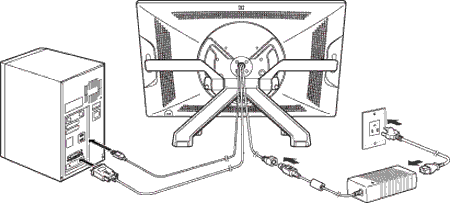
참고: Cintiq는 단독으로 사용하거나 CRT 모니터 또는 LCD 프로젝터 같은 또 다른 디스플레이와 함께 사용할 수 있습니다. Cintiq를 다른 디스플레이와 함께 사용하려면 두 개의 비디오 카드나 이중 출력이 있는 비디오 카드가 필요합니다.
참고: Cintiq를 미러 모드, 확장 모드 또는 독립 모드로 설정할 수 있습니다. 두 대 이상의 모니터로 작업할 경우 시스템의 구성 방법에 따라 Cintiq가 모니터에 매핑됩니다. 표준 설정이 미러 모드인 경우, Cintiq는 각 모니터의 전체 화면으로 매핑됩니다. 다중 모니터 사용을 위한 시스템 구성에 대한 자세한 내용은 사용하는 하드웨어 및 운영 체제의 설명서를 참고하십시오.
참고: 디스플레이 토글은 다중 디스플레이 시스템과 함께 사용할 때 활용 가능합니다. 이렇게 하면 Cintiq와 다른 디스플레이 사이에서 스크린 커서를 전환할 수 있습니다.
| | 내 정보 공유 안 함 | | 쿠키 | | 이용 약관 | | 개인정보 보호정책 |